02-40门禁说明书
- 格式:pdf
- 大小:439.71 KB
- 文档页数:16
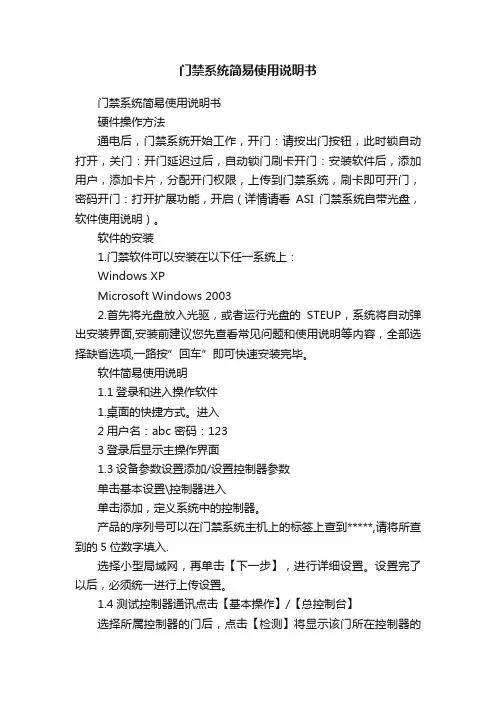
门禁系统简易使用说明书门禁系统简易使用说明书硬件操作方法通电后,门禁系统开始工作,开门:请按出门按钮,此时锁自动打开,关门:开门延迟过后,自动锁门刷卡开门:安装软件后,添加用户,添加卡片,分配开门权限,上传到门禁系统,刷卡即可开门,密码开门:打开扩展功能,开启(详情请看ASI门禁系统自带光盘,软件使用说明)。
软件的安装1.门禁软件可以安装在以下任一系统上:Windows XPMicrosoft Windows 20032.首先将光盘放入光驱,或者运行光盘的STEUP,系统将自动弹出安装界面,安装前建议您先查看常见问题和使用说明等内容,全部选择缺省选项,一路按”回车”即可快速安装完毕。
软件简易使用说明1.1登录和进入操作软件1.桌面的快捷方式。
进入2用户名:abc 密码:1233登录后显示主操作界面1.3设备参数设置添加/设置控制器参数单击基本设置\控制器进入单击添加,定义系统中的控制器。
产品的序列号可以在门禁系统主机上的标签上查到*****,请将所查到的5位数字填入.选择小型局域网,再单击【下一步】,进行详细设置。
设置完了以后,必须统一进行上传设置。
1.4 测试控制器通讯点击【基本操作】/【总控制台】选择所属控制器的门后,点击【检测】将显示该门所在控制器的基本信息,运行信息中如果有红色提示,表示控制器的设置和软件设置不一样,请进行上传设置来达到一致。
如大门图标显示为绿色,表示通讯正常。
如图标显示红色叉,表示通讯不上。
运行信息会提示“通讯不上”。
通讯不上,可能的原因是:控制器序列号错误或者网络问题1.5设置卡和员工资料(发卡)设置部门和班组名称单击基本设置\部门班组进入单击部门可添加部门名称。
想给该部门下再添加班组,1.6 自动添加注册卡功能(自动发卡):点击用户,选择自动添加,选择刷卡输入,用户在读卡器上刷卡后,左边框中会自动显示卡号。
通过自动添加功能添加用户时,持卡人的姓名缺省以N+卡号的方式命名,可以通过修改来修改用户的姓名和其它信息(除卡号外)。
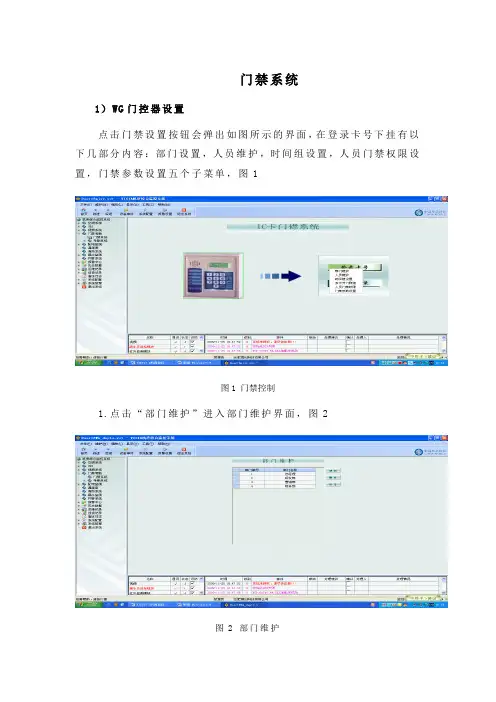
门禁系统1)WG门控器设置点击门禁设置按钮会弹出如图所示的界面,在登录卡号下挂有以下几部分内容:部门设置,人员维护,时间组设置,人员门禁权限设置,门禁参数设置五个子菜单,图1图1 门禁控制1.点击“部门维护”进入部门维护界面,图2图2 部门维护在部门维护栏填加相关部门的编号及部门名称,如图所示,然后保存。
2.点击“人员维护”进入各部门人员维护界面,图3图3选择相应的部门对在其部门内的持卡人进行身份填写,如姓名,编号,卡区号,卡号,电话,地址,密码以及所在多卡开门群组。
(卡号栏所写的信息是每张IC卡本身所持有的独特信息,应如实填写),然后保存。
3.点击“时间组设置”进入门禁时间组设置界面,图4图4增加相应的时间组名(如早班,白班,夜班)并填入该组一周内允许出入的日期及时段。
(如图所示白班从周一到周日的每天00:00到09:00和22:00到23:59时间内为有效),然后保存。
4.点击“人员门禁权限”设置进入人员门禁权限管理界面,图5图5门禁权限管理在部门成员栏选择相应的部门,即可对该部门的人员进行门禁权限设置。
在门禁权限栏选择相应的门控器,然后即可设置部门成员对该门控器的每道门在不同时间组的出入权限,设置“有效期始”,“有效期末”,是为该卡在该门上何时生效、何时失效而填写。
保存后点击“写入”按钮把所设置信息写入门控器,系统会提示“开始设置门控器,请暂时不要刷卡”,直到提示“设置结束”表示信息录入成功。
5.点击“门禁参数设置“进入门禁工作方式配置界面,图6图6 门禁工作方式配置工作方式分为常开,常闭,在线三种方式。
1.常开工作方式表示门始终处于开启状态。
2.常闭工作方式表示门始终处于关闭状态,即使刷卡也不能开门。
3. 在线工作方式表示门始终处于门控器控制状态,门控器按照门禁设置,授权卡在授权时间段才能开门。
延时表示门控器对刷卡后的反应延时时间。
信息输入完毕后保存。
然后点击“写入”按钮,把信息写入门控器。
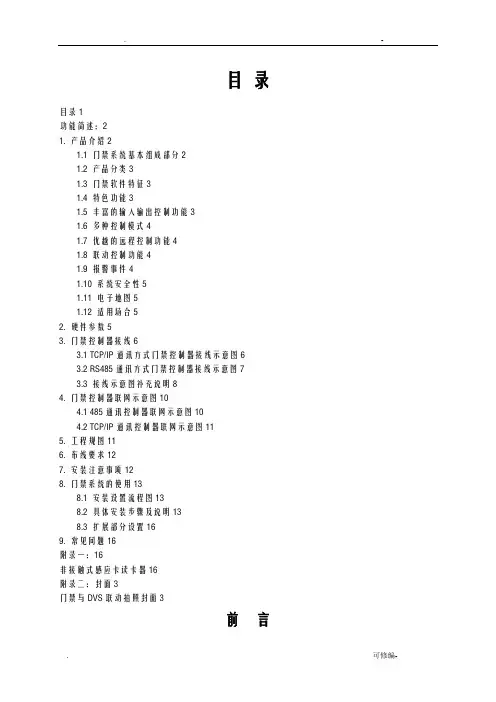
目录目录1功能简述:21. 产品介绍21.1 门禁系统基本组成部分21.2 产品分类31.3 门禁软件特征31.4 特色功能31.5 丰富的输入输出控制功能31.6 多种控制模式41.7 优越的远程控制功能41.8 联动控制功能41.9 报警事件41.10 系统安全性51.11 电子地图51.12 适用场合52. 硬件参数53. 门禁控制器接线63.1 TCP/IP通讯方式门禁控制器接线示意图63.2 RS485通讯方式门禁控制器接线示意图73.3 接线示意图补充说明84. 门禁控制器联网示意图104.1 485通讯控制器联网示意图104.2 TCP/IP通讯控制器联网示意图115. 工程规图116. 布线要求127. 安装注意事项128. 门禁系统的使用138.1 安装设置流程图138.2 具体安装步骤及说明138.3 扩展部分设置169. 常见问题16附录一:16非接触式感应卡读卡器16附录二:封面3门禁与DVS联动拍照封面3前言欢迎您选用我公司门禁机,为了您正确、方便、快捷地使用本产品,同时更详细的了解本产品的功能,请您在使用本产品前认真阅读此说明书。
功能简述:●外观设计时尚优美,设备可与墙面设计装潢完美结合,更符合实际用户的需求。
●真正网络版门禁,整套系统只需安装一个数据库,管理端无须安装数据库。
按星期、按任意天数和按月排列的时段规律,彻底解决人员轮班,三班倒等问题。
●采用符合外来发展趋势的TCP/IP协议(局域网)接口和RS485接口。
●门禁控制系统具有脱机和联机两种使用功能,联网模式下可实现分权限、分部门管理、实时监控等。
●门禁控制器兼容性更强,具备与国际标准wiegand-格式的各种类型的读卡器配套使用,可满足不同客户的实际需求。
●门禁控制器允许接入wiegand格式读头1~4个,根据产品型号不同门可接外出按钮或读卡器。
●读卡类型:EM ,Mifare1、HID等市面主流的读卡类型。

门禁使用说明范文门禁系统使用说明一、概述门禁系统是利用现代科技手段对人员进出的管理进行监控和控制的一种设备。
它通过对人员身份进行识别,控制门禁设备的开关,实现人员出入的自动控制,提高出入管理的科学化、规范化和安全性。
本文将详细介绍门禁系统的使用说明。
二、门禁系统的组成1.门禁主机:负责整个门禁系统的运行和管理,主要包括人员信息的录入与管理、门禁设备的控制和报警处理等功能。
3.门禁控制器:连接门禁主机和门禁读卡器,并将读取的信息传输给门禁主机进行处理,控制门禁设备的开关。
4.门禁电锁:通过电流开启或关闭门锁,控制人员的出入。
5.门禁管理软件:用于门禁系统的设置、人员信息的录入与管理,以及报表的生成与导出等功能。
三、门禁系统的使用步骤1.安装门禁设备:按照设备说明书,正确安装门禁主机、门禁读卡器、门禁控制器和门禁电锁。
确保设备稳定可靠地运行。
2.设置门禁主机:连接电源、联网,对门禁主机进行设置。
设置管理员账号、密码,配置网络参数等。
4.发放卡片:将录入的人员信息写入IC卡,将IC卡发放给对应的人员。
5.门禁使用:人员持卡靠近门禁读卡器,读卡器会读取卡内信息,并将其传输给门禁主机进行验证。
当验证通过时,门禁主机会向门禁控制器发出开锁指令,门禁电锁会解锁,人员可以进入。
当验证不通过时,门禁主机会发出报警信息,表示无权限进入。
6.管理报表:通过门禁管理软件,可以生成与导出人员进出的报表,方便管理人员对人员进出情况进行统计和分析。
四、门禁系统的注意事项1.系统安全性:设置门禁主机的管理员账号和密码时,应选择强密码,定期更换密码,确保系统的安全性。
3.门禁设备的维护:定期对门禁设备进行检查和维护,保持设备的正常运行。
及时更换损坏的设备,并做好维修记录。
4.报警处理:门禁主机出现异常或报警时,应立即处理。
核实报警信息的真实性,并做好报警记录,及时排除故障。
五、总结门禁系统的使用说明包括门禁系统的组成、使用步骤和注意事项。
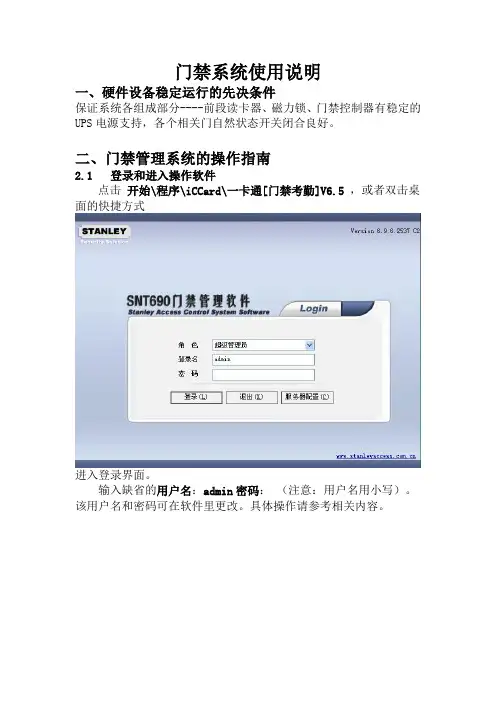
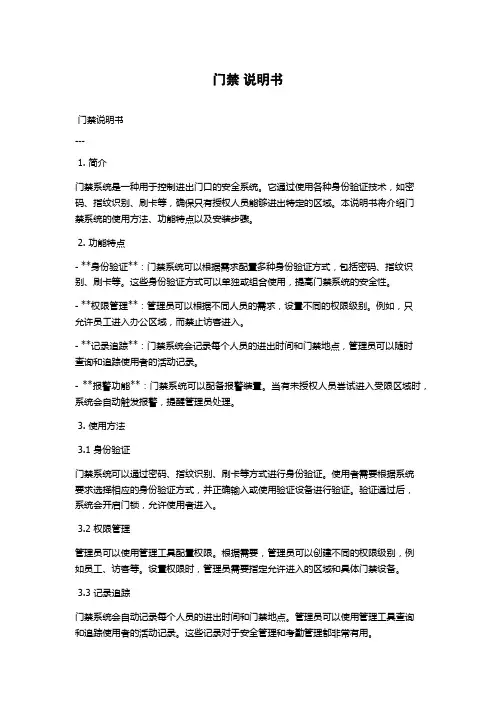
门禁说明书门禁说明书---1. 简介门禁系统是一种用于控制进出门口的安全系统。
它通过使用各种身份验证技术,如密码、指纹识别、刷卡等,确保只有授权人员能够进出特定的区域。
本说明书将介绍门禁系统的使用方法、功能特点以及安装步骤。
2. 功能特点- **身份验证**:门禁系统可以根据需求配置多种身份验证方式,包括密码、指纹识别、刷卡等。
这些身份验证方式可以单独或组合使用,提高门禁系统的安全性。
- **权限管理**:管理员可以根据不同人员的需求,设置不同的权限级别。
例如,只允许员工进入办公区域,而禁止访客进入。
- **记录追踪**:门禁系统会记录每个人员的进出时间和门禁地点,管理员可以随时查询和追踪使用者的活动记录。
- **报警功能**:门禁系统可以配备报警装置。
当有未授权人员尝试进入受限区域时,系统会自动触发报警,提醒管理员处理。
3. 使用方法3.1 身份验证门禁系统可以通过密码、指纹识别、刷卡等方式进行身份验证。
使用者需要根据系统要求选择相应的身份验证方式,并正确输入或使用验证设备进行验证。
验证通过后,系统会开启门锁,允许使用者进入。
3.2 权限管理管理员可以使用管理工具配置权限。
根据需要,管理员可以创建不同的权限级别,例如员工、访客等。
设置权限时,管理员需要指定允许进入的区域和具体门禁设备。
3.3 记录追踪门禁系统会自动记录每个人员的进出时间和门禁地点。
管理员可以使用管理工具查询和追踪使用者的活动记录。
这些记录对于安全管理和考勤管理都非常有用。
3.4 报警功能门禁系统可以配备报警装置,当有未授权人员尝试进入受限区域时,系统会自动触发报警。
管理员可以即时获得报警信息,并采取必要的措施。
4. 安装步骤以下是门禁系统的安装步骤:1. 安装门禁控制器:根据厂商提供的安装指南,将门禁控制器安装在合适的位置。
确保控制器与门锁、身份验证设备等连接正常。
2. 安装身份验证设备:根据需要,选择合适的身份验证设备,如密码锁、指纹识别仪等。
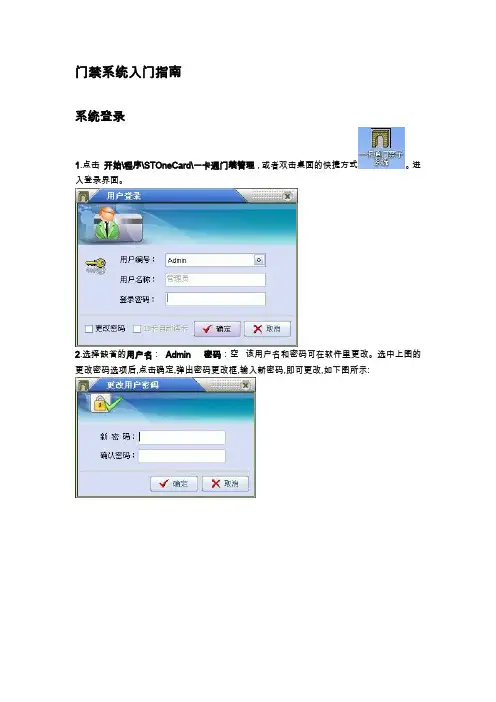
门禁系统入门指南系统登录1.点击开始\程序\STOneCard\一卡通门禁管理,或者双击桌面的快捷方式。
进入登录界面。
2.选择缺省的用户名:Admin密码:空该用户名和密码可在软件里更改。
选中上图的更改密码选项后,点击确定,弹出密码更改框,输入新密码,即可更改,如下图所示:门禁管理主界面主界面:显示常用功能模块和操作流程系统参数系统管理->系统参数系统参数:主要设置进出门事件是否显示人员照片和是否需要将卡号转换为Wigand26格式,上次清理数据日期,是否采用IC卡序列号做门禁卡号,初始化时段。
如果有勾选中进门\出门事件是否显示人员照片,则只要发生进出门事件即可显示当前人员照片信息.如果有选中是否需要将卡号转换为Wigand26格式,则10位卡号将自动转换为8位卡号.在核心平台用读卡器发卡即可.如:ID卡号:0000924214 014 06710 发给姓名为:张三:卡号为前十位: 924214,则在门禁机上刷卡,显示后卡号:924214且将显示姓名如果没有选中是否需要将卡号转换为Wigand26格式,则需要用定自8位读卡器发卡才可用.否则发卡后,在门禁机读卡器刷卡,在门禁控制台上显示非法卡,8位卡号,且将不显示姓名如:ID卡号:0000924214 014 06710 发给姓名为:张三:卡号为前十位: 924214,则在门禁机上刷卡,显示后卡号:1406710且将不显示姓名初始化时段:将门属性的开关时段初始化为一个默认开关时段,将人员设置的进出时段初始化为一个默认进出时段.创建数据库时会自动初始化一个门默认开关进段和一个人进出默认进出时段如::如果有多个门开关时段和多个人进出时段,进行初始化是会初始化最小时段编号,如:门开关时段有编号1.2.3,人进出时段编号有4,5,6,时行初始化时,初始化门开关时段编号为1和人进出时段编号为:4.操作说明:点进“初始化时段”输入密码,点击“确定”即可。
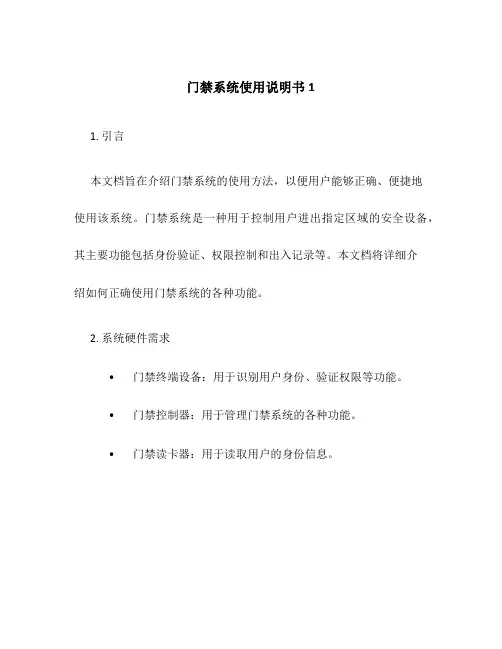
门禁系统使用说明书11. 引言本文档旨在介绍门禁系统的使用方法,以便用户能够正确、便捷地使用该系统。
门禁系统是一种用于控制用户进出指定区域的安全设备,其主要功能包括身份验证、权限控制和出入记录等。
本文档将详细介绍如何正确使用门禁系统的各种功能。
2. 系统硬件需求•门禁终端设备:用于识别用户身份、验证权限等功能。
•门禁控制器:用于管理门禁系统的各种功能。
•门禁读卡器:用于读取用户的身份信息。
3. 安装与配置3.1 安装门禁终端设备1.将门禁终端设备安装在门口或指定的入口位置。
2.确保门禁终端设备与电源连接正常。
3.2 安装门禁控制器1.将门禁控制器安装在门禁终端设备附近的安全位置。
2.连接门禁控制器与门禁终端设备。
3.3 连接门禁读卡器将门禁读卡器与门禁控制器相连接。
3.4 配置门禁系统1.进入门禁系统管理界面。
2.添加用户信息,包括姓名、身份证号码等。
3.设置用户权限,例如开启或关闭特定区域的访问权限。
4.配置用户权限分组,方便管理不同用户的权限。
4. 使用门禁系统4.1 身份验证1.用户将身份证或门禁卡靠近门禁读卡器。
2.门禁读卡器会读取用户的身份信息。
3.门禁系统会对用户进行身份验证。
4.验证通过后,门禁控制器会打开门禁终端设备,用户可以进入指定区域。
4.2 权限控制1.根据用户的身份信息和权限,门禁系统会判断用户是否有进入指定区域的权限。
2.如果用户具有权限,门禁控制器会打开门禁终端设备。
3.如果用户没有权限,门禁控制器会拒绝用户进入指定区域,并记录拒绝记录。
4.3 出入记录1.门禁系统会自动记录用户的出入记录,包括进入时间、离开时间等。
2.用户可以通过门禁系统管理界面查看自己的出入记录。
3.管理员可以通过门禁系统管理界面查看所有用户的出入记录。
5. 故障排除5.1 无法通过身份验证•确认输入的身份信息是否正确。
•确认门禁终端设备和门禁读卡器的连接是否正常。
•如果问题仍然存在,请联系系统管理员。
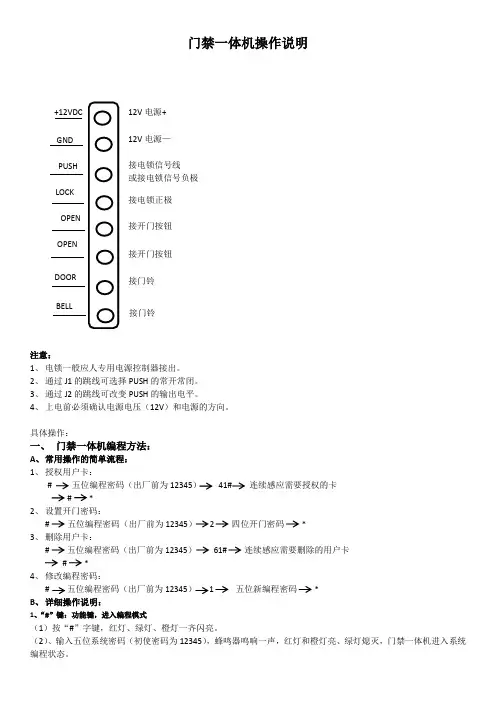
门禁一体机操作说明GNDPUSHLOCKOPENOPENBELL注意:1、 电锁一般应人专用电源控制器接出。
2、 通过J1的跳线可选择PUSH 的常开常闭。
3、 通过J2的跳线可改变PUSH 的输出电平。
4、 上电前必须确认电源电压(12V )和电源的方向。
具体操作: 一、 门禁一体机编程方法:A 、 常用操作的简单流程:1、 授权用户卡:#五位编程密码(出厂前为12345) 41# 连续感应需要授权的卡 # *2、 设置开门密码:# 五位编程密码(出厂前为12345) 2 四位开门密码 *3、 删除用户卡:# 五位编程密码(出厂前为12345) 61# 连续感应需要删除的用户卡# *4、 修改编程密码:# 五位编程密码(出厂前为12345) 1 五位新编程密码 *B 、 详细操作说明:1、“#”键:功能键,进入编程模式(1)按“#”字键,红灯、绿灯、橙灯一齐闪亮。
(2)、输入五位系统密码(初使密码为12345),蜂鸣器鸣响一声,红灯和橙灯亮、绿灯熄灭,门禁一体机进入系统编程状态。
+12VDC DOOR 12V 电源+ 12V 电源— 接电锁信号线 或接电锁信号负极 接电锁正极 接开门按钮 接开门按钮 接门铃 接门铃2.“1”键,修改系统密码:(1)、按“1”字键,橙灯亮、红灯和绿灯熄灭。
(2)、用户输入五位数字密码(如88888),输入完毕,蜂鸣器短鸣响一声,绿灯闪亮一次熄灭,橙灯和红灯闪亮,密码修改成功。
注意:该用户密码需要妥善保存,再次进入系统编程模式时需要输入该密码,如果忘记密码,请执行初始化操作流程,将系统管理密码初始为出厂默认密码12345。
3、“2”键,增加(修改)用户开门密码(此密码为公共密码)按“2”输入四位用户开门密码(如8888)。
4、设置开门方式:按“300”:只允许卡开门;按“301”:卡或密码开门;按“302”:卡加密码开门。
5、授权用户卡:注:卡号是指ID卡上丝印的10位卡号的后面10位(前面为零的可以省略)(1)手动加入:单张加入:按40+# 键入8位数卡号+ #,可连续输入,按#结束)批量加入:按50+#键入8位数起始卡号#,再键入欲增加卡的张数(三位数)+#(此项功能仅限于用户卡号可连续)(2)读卡加入:单张加入:按41+# 读要授权的卡+#(可连续读卡,按#结束)批量加入:按51+# 读卡(起始卡),键入欲增加的卡张数(三位数)+#6、删除用户卡(1)、手动删除:单张删除:按60+# 键入8位数卡号+#(可连续输入,按#结束)批量删除:按70+#键入8位数起始卡号+#,再键入欲增加卡的张数(三位数)+#读卡删除:单张删除:按61+# 读要删除的卡+#(可连续读卡,按#结束)批量删除:按71+#读卡(起始卡),键入欲删除的卡的张数(三位数)+#注:若作整批卡片增加或删除时,所键入增加或者删除的卡片张数(三位数),不含起始卡片或者8位数的起始卡号,因此实际卡片的张数应为3位数+17、删除所有用户卡:按“888#”,蜂鸣器长鸣一声,绿灯闪亮一次熄灭,橙灯和红灯亮,所有用户数据删除成功。
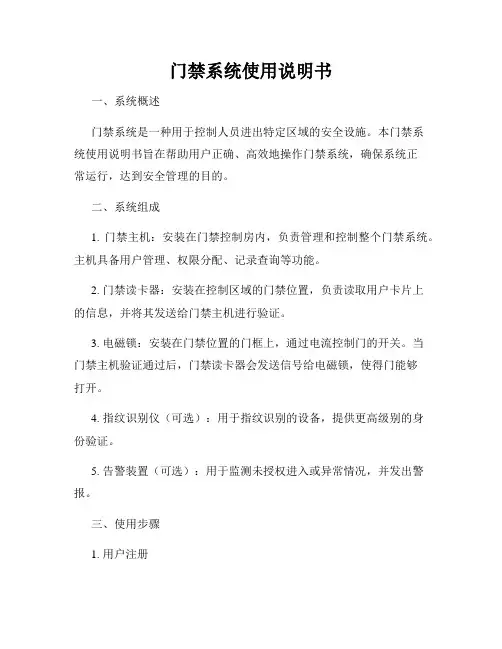
门禁系统使用说明书一、系统概述门禁系统是一种用于控制人员进出特定区域的安全设施。
本门禁系统使用说明书旨在帮助用户正确、高效地操作门禁系统,确保系统正常运行,达到安全管理的目的。
二、系统组成1. 门禁主机:安装在门禁控制房内,负责管理和控制整个门禁系统。
主机具备用户管理、权限分配、记录查询等功能。
2. 门禁读卡器:安装在控制区域的门禁位置,负责读取用户卡片上的信息,并将其发送给门禁主机进行验证。
3. 电磁锁:安装在门禁位置的门框上,通过电流控制门的开关。
当门禁主机验证通过后,门禁读卡器会发送信号给电磁锁,使得门能够打开。
4. 指纹识别仪(可选):用于指纹识别的设备,提供更高级别的身份验证。
5. 告警装置(可选):用于监测未授权进入或异常情况,并发出警报。
三、使用步骤1. 用户注册用户需要首先注册个人信息,并获得一张门禁卡。
在门禁主机的用户管理界面中,选择“注册新用户”并按照提示输入姓名、身份证号码等信息。
注册成功后,用户将获得一张有效的门禁卡。
2. 刷卡进门用户在进入控制区域时,将门禁卡放置在门禁读卡器上。
读卡器将自动读取卡片上的信息并发送给门禁主机进行验证。
若验证通过,门禁主机将发送信号给电磁锁,门会自动打开,用户可以进入。
3. 退出区域当用户需要离开控制区域时,只需轻推门,门禁系统将自动检测到用户的离开,并将门自动关闭。
4. 权限管理门禁系统支持多级权限管理,管理员可以通过门禁主机进行权限分配。
用户的权限将决定其能否进入某些特定区域。
在门禁主机的管理界面,选择“权限管理”功能,管理员可设定用户的权限级别。
5. 记录查询门禁系统会自动记录用户的进出时间和门禁卡号,并存储在门禁主机中。
管理员可以通过门禁主机的记录查询功能,查看特定时间段内用户的进出记录。
通过该功能,管理员可以进行安全管理和监控。
四、注意事项1. 用户对自己的门禁卡负有保管责任,不得将门禁卡借给他人使用。
若门禁卡遗失或损坏,应及时向管理员报告,由管理员注销失效并重新发放。
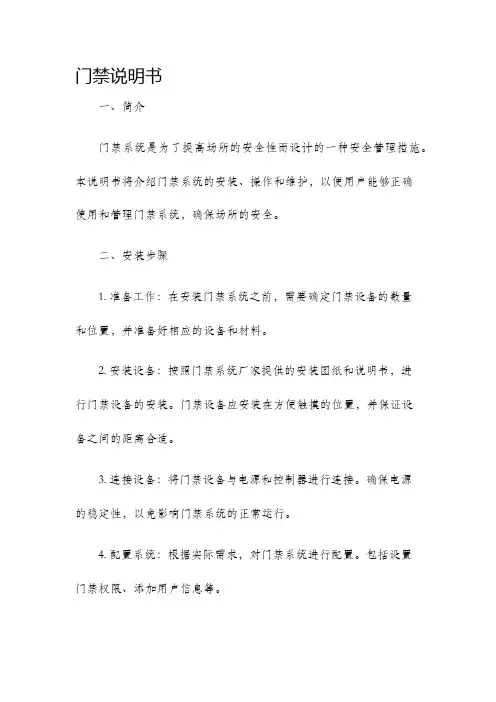
门禁说明书一、简介门禁系统是为了提高场所的安全性而设计的一种安全管理措施。
本说明书将介绍门禁系统的安装、操作和维护,以便用户能够正确使用和管理门禁系统,确保场所的安全。
二、安装步骤1. 准备工作:在安装门禁系统之前,需要确定门禁设备的数量和位置,并准备好相应的设备和材料。
2. 安装设备:按照门禁系统厂家提供的安装图纸和说明书,进行门禁设备的安装。
门禁设备应安装在方便触摸的位置,并保证设备之间的距离合适。
3. 连接设备:将门禁设备与电源和控制器进行连接。
确保电源的稳定性,以免影响门禁系统的正常运行。
4. 配置系统:根据实际需求,对门禁系统进行配置。
包括设置门禁权限、添加用户信息等。
5. 联网连接:如果需要将门禁系统与网络连接,需要确保网络连接正常,并按照厂家提供的网络设置说明进行设置。
三、使用方法1. 刷卡开门:持有效卡片靠近门禁设备的读卡器,听到“嘀”的一声后,轻推门即可进入。
2. 密码开门:按照事先设定的密码,输入密码后,轻推门即可进入。
3. 双重认证开门:某些特殊场合需要安全性较高时,可以使用双重认证方式进行开门。
例如刷卡+密码、刷卡+指纹等。
4. 紧急开门:在遇到紧急情况时,可以按下门禁设备上的紧急开门按钮,门禁系统将立即打开门。
5. 记录查询:用户可以通过门禁系统提供的查询功能来查看已经记录的开门记录,以便监控和管理。
四、维护与故障排除1. 日常维护:定期对门禁设备进行清洁和维护,确保设备的灵敏度和正常工作。
2. 电源保护:门禁设备应连接到稳定的电源,避免电源突然中断造成设备损坏。
3. 门禁卡管理:定期检查门禁卡的使用情况,及时注销失效卡片,避免安全隐患。
4. 故障排除:在门禁系统出现故障时,应及时联系售后服务中心,寻求技术支持和维修。
五、安全注意事项1. 请勿将门禁卡和密码透露给他人,确保个人信息和财产安全。
2. 请勿强行撬开门禁设备,以免损坏设备。
3. 在使用门禁设备时,请注意不要损坏门体,以免影响门禁系统的正常工作。
门禁使用说明_范文一、概述门禁系统是一种集安全防范、出入管理与考勤于一体的现代化门控系统。
它通过使用智能卡、密码、指纹等识别技术,并与相关设备进行联动,实现对门禁、闸机、电梯等出入口的控制和管理。
本文将为大家详细介绍门禁系统的操作方法和注意事项。
二、门禁系统的操作方法1.入场操作(1)刷卡入场将智能卡靠近门禁识别器,待听到“嘀”的一声后,门锁将自动解锁,此时需迅速将门打开。
若未能及时打开门,门锁将再次锁定,需重新刷卡。
(2)密码入场在门禁识别器上输入正确的密码,按下“确认”键,听到“嘀”的一声后,门锁将自动解锁,迅速将门打开。
2.出场操作(1)刷卡出场将智能卡靠近门禁识别器,待听到“嘀”的一声后,门锁将自动解锁,此时需迅速将门打开。
若未能及时打开门,门锁将再次锁定,需重新刷卡。
(2)密码出场在门禁识别器上输入正确的密码,按下“确认”键,听到“嘀”的一声后,门锁将自动解锁,迅速将门打开。
三、门禁系统的注意事项1.保管好智能卡智能卡是使用门禁系统的重要凭证,使用者应妥善保管,不得随意借给他人使用。
若智能卡遗失或被盗,请及时报告相关部门,并及时更换新卡或冻结旧卡,以防止遭受损失。
2.不得将智能卡轻易透露智能卡上的信息是个人隐私,不得将智能卡透露给他人。
如因透露智能卡导致安全问题或经济损失,责任由使用者自行承担。
3.密码设置要规范使用者在设置密码时,要遵循安全规范。
密码长度应在6位以上,由数字和字母组合,且不得使用过于简单的密码。
定期更换密码,以确保系统的安全性。
4.未授权人员禁止入场未经授权的人员禁止入场,否则一旦发生安全问题,使用者将承担相应责任。
如遇到有人携带智能卡入场但不符合入场条件的情况,应及时报告相关部门。
5.维护与保养门禁系统是一种高科技设备,需要定期维护与保养。
定期检查设备的运行状态,确保设备正常工作。
如发现设备有故障或异常情况,应及时报告相应部门,并配合维修人员进行维修。
四、总结以上是对门禁系统的操作方法和注意事项的详细介绍。
本文部分内容来自网络整理,本司不为其真实性负责,如有异议或侵权请及时联系,本司将立即删除!== 本文为word格式,下载后可方便编辑和修改! ==门禁说明书篇一:门禁系统使用说明书金华职业技术学院信息工程学院门禁管理系统操作说明书制作人:刘珍海日期:201X年3月25日目录(请打开【帮助H】下的【使用说明书】,这样方便您了解本系统)第1章软件的基本操作 .................................................................. .. (3)1.1 登录和进入操作软件 .................................................................. ..................................... 3 1.2 设备参数设置 .................................................................. ................................................. 4 1.3 部门和注册卡用户操作 .................................................................. ................................. 4 1.3.1 设置部门 .................................................................. ....................................................... 4 1.3.2 自动添加注册卡功能(自动发卡) ................................................................ . (5)1.4 基本操作 .................................................................. ......................................................... 7 1.4.1 权限管理 .................................................................. ....................................................... 8 1.4.2 校准系统时间 .................................................................. (11)1.5 常用工具 .................................................................. ....................................................... 12 1.5.1 修改登陆用户名和密码 .................................................................. ............................. 12 第2章考勤管理功能模块 .................................................................. .. (13)2.1 正常班考勤设置 .................................................................. ........................................... 13 2.1.1 设置考勤基本规则 .................................................................. ..................................... 13 2.1.2 设置节假日和周休日 .................................................................. ................................. 14 2.1.3 请假出差的设置 .................................................................. .. (15)2.2 考勤统计和生成报表 .................................................................. ................................... 17 2.2.1 生成考勤详细报表 .................................................................. ..................................... 17 2.2.2 启用远程开门 .................................................................. ........... 错误!未定义书签。
门禁软件系统使用详解1.软件功能简介门禁管理系统主要功能为门禁设置、系统监控、数据采集与处理,用户可以完成系统网络配置、员工设置、权限设置等;软件提供实时事件列表和实时状态及报警事件列表,使用户对系统动作状态有即时的掌握;同时软件实现对智能设备的管理,进行数据下载、远程控制、数据采集。
软件具有输出报表功能,可以根据不同的用户要求生成不同类型的报表文件,适应于不同的应用。
● 软件简单易用,界面清晰;● 实时事件列表和实时状态功能,对报警事件作单独的处理;● 硬件控制功能,实现参数设置、远程控制门、门状态检测、系统时间设置等;● 支持硬件系统脱机操作,可以在系统连机后采集数据;● 系统具有自测功能,根据用户的设定检测系统运行状态;● 对网络硬件采用树型管理方式,组织关系直观明了;● 分级系统操作管理员,提高系统安全性能;● 支持无限多的用户定义时间段数● 多种出入权限模式(单卡、双卡、卡加密码、密码、无限制通行)● 出入口的权限为时间段与出入模式的组合,针对不同员工、地点可实现细致的划分;● 持卡人出入权限分配简单灵活,可按出入点或时间段等方式进行分配;● 详细的员工资料管理,包括:员工的姓名、照片、职务、部门、卡号、生日、入职日期、工号、地址、电话;● 支持卡号预先录入功能,无需人工录入;● 灵活的报表输出功能,可按部门、职位、有卡、无卡、事件类型、事件来源、工号、卡号或根据用户需要定制不同的条件,生成报表,或存成文件格式存档或电子邮件发给不同地方的管理者。
2.门禁系统软件快速入门1.操作功能面板:是指软件操作功能的一个集合,软件所有功能都在此面板内,通过操作此面板来实现门禁相关功能;2.设备或部门选择树:选择当前操作的对象,对象可以是某个部门、或某个控制器、或控制器的某个门。
一次可以从该<设备或部门选择树>中,选择一个或多个操作对象;3.快捷功能工具条:将<操作功能面板>中的某些常用功能,放到该工具条上,方便快捷操作;4.编辑常用工具条:对当前<功能操作区>的操作对象,进行“新增”、“修改”、“删除”、“选中”等操作功能的一个集合工具条,操作对象具体来说,就是从<设备或部门选择树>选择过来的部门、控制器以及某个具体的门;5.功能操作区:对某项功能进行操作的工作区,一般包括“功能操作按键”、“操作对象列表”、“信息显示”等6.操作对象列表:是指需要操作的对象都放在此列表内,根据功能不同可以勾选后,单个执行某项功能或一起执行,简单化操作。
四门单向门禁控制器使用说明书V1.0.0法律声明商标声明●VGA是IBM公司的商标。
●Windows标识和Windows是微软公司的商标或注册商标。
●在本文档中可能提及的其他商标或公司的名称,由其各自所有者拥有。
责任声明●在适用法律允许的范围内,在任何情况下,本公司都不对因本文档中相关内容及描述的产品而产生任何特殊的、附随的、间接的、继发性的损害进行赔偿,也不对任何利润、数据、商誉、文档丢失或预期节约的损失进行赔偿。
●本文档中描述的产品均“按照现状”提供,除非适用法律要求,本公司对文档中的所有内容不提供任何明示或暗示的保证,包括但不限于适销性、质量满意度、适合特定目的、不侵犯第三方权利等保证。
隐私保护提醒您安装了我们的产品,您可能会采集人脸、指纹、车牌、邮箱、电话、GPS等个人信息。
在使用产品过程中,您需要遵守所在地区或国家的隐私保护法律法规要求,保障他人的合法权益。
如,提供清晰、可见的标牌,告知相关权利人视频监控区域的存在,并提供相应的联系方式。
关于本文档●本文档供多个型号产品使用,产品外观和功能请以实物为准。
●如果不按照本文档中的指导进行操作而造成的任何损失由使用方自己承担。
●本文档会实时根据相关地区的法律法规更新内容,具体请参见产品的纸质、电子光盘、二维码或官网,如果纸质与电子档内容不一致,请以电子档为准。
●本公司保留随时修改本文档中任何信息的权利,修改的内容将会在本文档的新版本中加入,恕不另行通知。
●本文档可能包含技术上不准确的地方、或与产品功能及操作不相符的地方、或印刷错误,以公司最终解释为准。
●如果获取到的PDF文档无法打开,请使用最新版本或最主流的阅读工具。
网络安全建议保障设备基本网络安全的必须措施:1.修改出厂默认密码并使用强密码没有更改出厂默认密码或使用弱密码的设备是最容易被“黑”的。
建议用户必须修改默认密码,并尽可能使用强密码(最少有8个字符,包括大写、小写、数字和符号)。
2.更新固件按科技行业的标准作业规范,NVR、DVR和IP摄像机的固件应该要更新到最新版本,以保证设备享有最新的功能和安全性。